Pobierz i zaktualizuj sterowniki kontrolera AMD GPIO w systemie Windows 10, aby bezbłędnie wykonywać wszystkie operacje specyficzne dla sprzętu. Czytaj dalej, aby dowiedzieć się, jak to zrobić.
Kontroler wejścia/wyjścia ogólnego przeznaczenia (GPIO) to urządzenie peryferyjne używane do konfigurowania pinów GPIO w celu wykonywania operacji wejścia/wyjścia danych o niskiej prędkości. Firmy zajmujące się rozwojem sprzętu dostarczają sterowniki w celu utrzymania ich kontrolerów GPIO w doskonałym stanie.
Sterownik kontrolera GPIO to sterownik KMDF (Kernel-Mode Driver Framework), który współpracuje z GpioClx (struktura GPIO rozszerzenia) za pośrednictwem interfejsu sterownika urządzenia (DDI) i pomaga zarządzać różnymi operacjami specyficznymi dla sprzętu dla urządzenie sterujące. Twoje urządzenie kontrolera GPIO może napotkać problemy z komunikacją z GpioClx i wykonywaniem funkcji wejścia lub wyjścia, gdy brakuje sterownika, jest on uszkodzony lub nieaktualny.
Dlatego w tym poście wyjaśniliśmy kilka przydatnych metod aktualizacji lub pobierania sterowników AMD GPIO dla systemu Windows 10.
Jak pobrać i zainstalować sterowniki AMD GPIO w systemie Windows 10?
Poniżej przedstawiono najbardziej niezawodne sposoby łatwego pobierania, instalowania i aktualizowania sterownika kontrolera AMD GPIO na komputerze z systemem Windows.
Sposób 1: Pobieranie sterowników AMD GPIO z oficjalnej strony internetowej
Możesz uzyskać najnowsze wersje sterowników dla swojej karty graficznej, chipsetów i procesorów AMD, pobierając narzędzie AMD Auto-Detect.
Jak sama nazwa wskazuje, może automatycznie wykryć model twojego produktu AMD i konkretną wersję systemu operacyjnego Windows zainstalowanego w twoim laptopie lub komputerze stacjonarnym. Jeśli napotkasz jakiekolwiek kłopoty znalezienie zgodnych sterowników za pomocą narzędzia Auto-detect, możesz spróbować wyszukać to samo na oficjalnej stronie pomocy technicznej firmy. Postępuj zgodnie z instrukcjami podanymi poniżej, aby zrobić to samo.
- Najpierw przejdź do oficjalna strona AMD.
- Następnie wybierz Sterowniki i wsparcie opcja, jak pokazano na obrazku poniżej.

- Na następnej stronie możesz albo wpisz nazwę modelu produktu AMD w polu wyszukiwania lub możesz wybrać go ręcznie za pomocą Selektora produktów AMD.
- Po dokonaniu wyboru kliknij Składać przycisk.
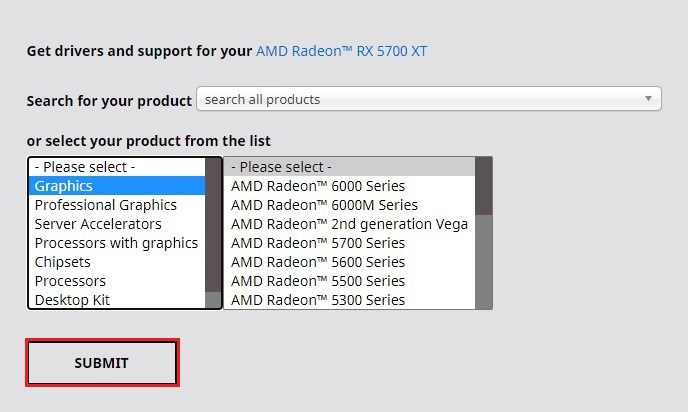
- Wybierz wersję systemu operacyjnego i kliknij Ściągnij obok sterownika AMD GPIO.
- Kliknij dwukrotnie pobrany plik i postępuj zgodnie z instrukcjami wyświetlanymi na ekranie, aby zainstalować sterownik kontrolera GPIO.
Sposób 2: Pobieranie sterowników kontrolera AMD GPIO za pośrednictwem Menedżera urządzeń
Systemy operacyjne Microsoft Windows zapewniają wbudowane narzędzie o nazwie Menedżer urządzeń, które pomaga użytkownikom skanować i aktualizować przestarzałe, brakujące lub uszkodzone sterowniki. Oto kroki, które należy wykonać, aby go uruchomić i zaktualizować sterownik AMD GPIO.
- naciskać Windows + R kombinację klawiszy na klawiaturze, aby uruchomić Uruchomić pole poleceń.
- Kopiuj i wklej „devmgmt.msc” bez cudzysłowów w polu i kliknij ok przycisk, aby uruchomić aplikację Menedżer urządzeń.

- Następnie musisz kliknij prawym przyciskiem myszyUrządzenie AMD (znajdziesz go pod Procesory sekcji) i wybierz Uaktualnij sterownik opcja z menu.
- Na następnym ekranie wybierz Wyszukaj automatycznie sterowniki z dostępnych opcji.
- Jeśli dostępna jest nowa aktualizacja sterownika AMD GPIO, system Windows pobierze ją i zainstaluje w systemie.
- Uruchom ponownie komputer, aby zastosować zmiany.
Sposób 3: Pobieranie sterowników AMD GPIO przez Bit Driver Updater (zalecane)
Jeśli znajdziesz ręcznie aktualizowanie sterowników urządzeń korzystając z wyżej wymienionych metod, trudnych lub czasochłonnych, można skorzystać z automatycznego narzędzia Bit Driver Updater. Za pomocą tego narzędzia możesz jednym kliknięciem pobrać i zainstalować wszystkie najnowsze aktualizacje sterowników. Oprócz tego oferuje wiele zaawansowanych funkcji, takich jak tworzenie i przywracanie kopii zapasowych, elastyczny harmonogram skanowania, lista wykluczeń sterowników itp.
Jeśli chcesz wypróbować to kompetentne narzędzie do aktualizacji sterowników, kliknij przycisk Ściągnij przycisk podany poniżej.

Po pobraniu pliku instalacyjnego zainstaluj Bit Driver Updater na swoim komputerze i postępuj zgodnie z instrukcjami podanymi poniżej, aby zaktualizować lub pobrać sterowniki kontrolera AMD GPIO.
- Uruchom Narzędzie do aktualizacji sterowników bitowych.
- Pozwól Bit Driver Updaterowi przeprowadzić dokładne skanowanie systemu przez kilka sekund lub kliknij Sterowniki skanowania przycisk.
- Po zakończeniu procedury skanowania znajdź na liście sterownik AMD GPIO i kliknij przycisk Aktualizuj teraz obok niego.

Podsumowanie: pobieranie sterownika kontrolera AMD GPIO dla systemu Windows 10
W tym artykule poznałeś różne metody pobierania i instalowania najnowszych aktualizacji sterowników AMD GPIO na komputerze z systemem Windows. Możesz użyć dowolnego z nich, aby uzyskać żądany sterownik dla swojego systemu operacyjnego. Aby jednak oszczędzić Ci marnowania cennego czasu i wysiłku, sugerujemy automatyczne wykonanie zadania za pomocą Program do aktualizacji sterowników bitowych.
Jeśli masz dodatkowe pytania lub sugestie, podziel się nimi z nami w sekcji komentarzy poniżej.